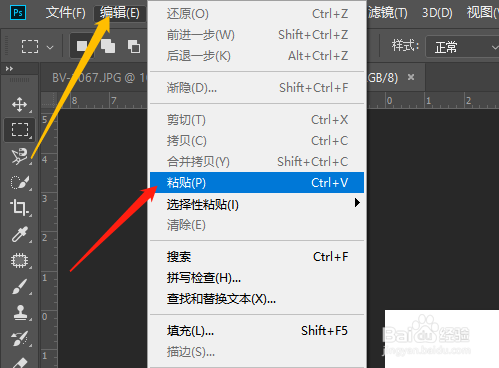1、打开PSCC软件,打开素材图像。

2、选矩形选框工具,羽化为1像素。
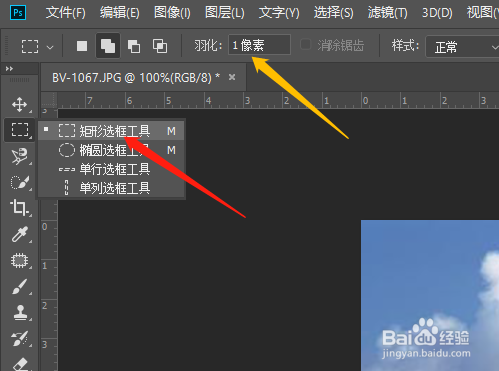
3、在图像中拉出矩形选区,如果要移动选区,选新选区图标后移动。


4、选择菜单,修改,平滑。取样半径如设置为20,确定。选区四周变成圆角了。
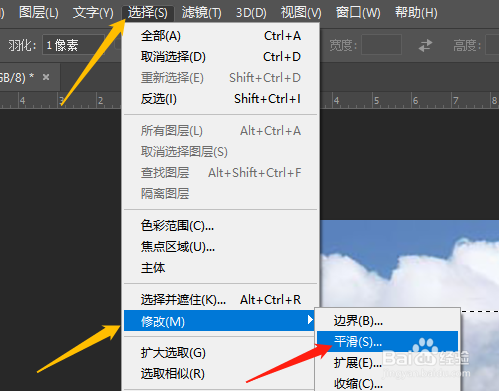


5、编辑菜单,拷贝。文件菜单,新建。


6、对话框中点击创建,编辑菜单,粘贴。图像四周是圆角了。

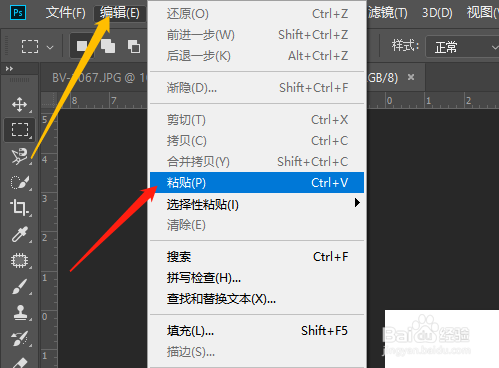

1、打开PSCC软件,打开素材图像。

2、选矩形选框工具,羽化为1像素。
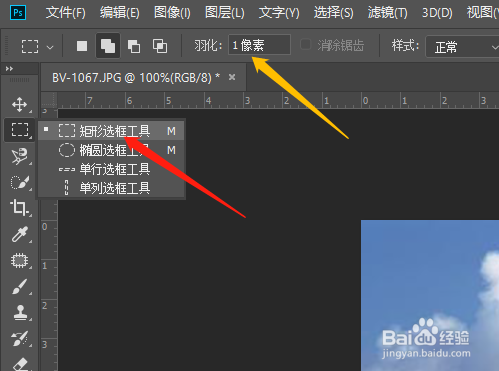
3、在图像中拉出矩形选区,如果要移动选区,选新选区图标后移动。


4、选择菜单,修改,平滑。取样半径如设置为20,确定。选区四周变成圆角了。
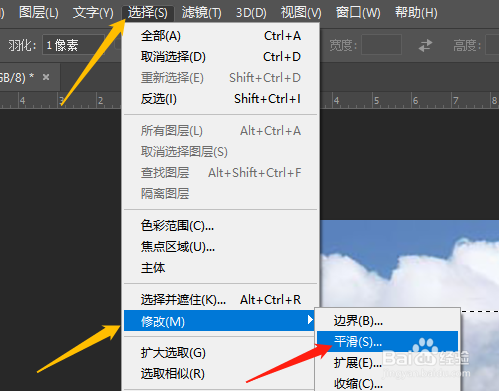


5、编辑菜单,拷贝。文件菜单,新建。


6、对话框中点击创建,编辑菜单,粘贴。图像四周是圆角了。